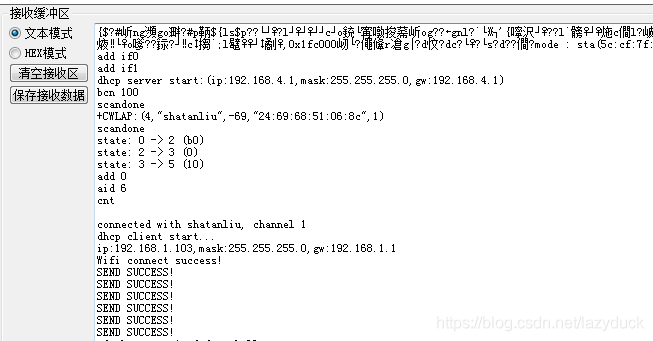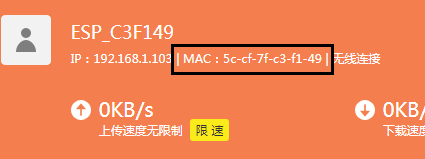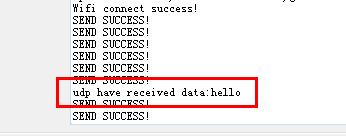ESP8266_11 ESP8266的UDP广播
ESP8266_01搭建开发环境
ESP8266_02程序的编译与下载
ESP8266_03SDK与Makefile的基本用法
ESP8266_04管脚控制与软件定时器
ESP8266_05 ESP8266有几个串口?
ESP8266_06硬件定时器与IO中断
ESP8266_07基于PWM的呼吸灯
ESP8266_08基于flash的数据掉电保护
ESP8266_09基于IIC控制的OLED屏幕
ESP8266_10 ESP8266的STATION模式
ESP8266_11 ESP8266的UDP广播
ESP8266_12 ESP8266客户端模式下的TCP通信
ESP8266_13服务器端模式下的TCP通信
ESP8266_14 SOFTAP模式下的服务器端和客户端
ESP8266_15天气预报之TCP的GET操作
ESP8266_16天气预报之JSON数据的生成与解析
ESP8266_17简单网络时间协议-SNTP
ESP8266_18 MQTT协议接入ONENET平台
ESP8266_19MQTT协议接入ONENET平台_订阅主题
ESP8266_20 基于ONENET平台的数据上传之TCP的POST操作
ESP8266_21基于ESP8266的一键配网
ESP8266_22基于自身ADC的电压采样
ESP8266_23基于硬件定时器的红外遥控器解码
上一节说的是ESP8266的station模式,但这个模式讲的比较枯燥,既没有实现什么酷炫的应用,也没有引申出什么好玩的功能。别急,我想想…
这一节先看看ESP8266的UDP通讯,主要看它的广播模式。说这个,需要先了解UDP通讯是什么?
说到UDP,伴随而来的还有另一个东西,就是TCP。这里不说定义,只说应用。简单来说,这两者都是网络通信中常用的通信协议。
最主要的区别,TCP通讯比较稳定,它和接收端要进行三次握手,接收端有没有收到数据,都能知道。优点是安全,缺点是和UDP相比,速度慢。
UDP在发送时,不管有没有接收方,也不管接收方有没有收到,只要把数据发出去,就完了。所以,相比TCP,安全性差一些,速度要快一些。
但并不是说安全性差,就不能用,像视频、音频等一些无关紧要的数据,都可以用UDP来进行传输。
UDP包的最大长度是多少?
65535个字节。但是除掉IP头(20字节)和UDP头(8字节)之后,剩余65507个字节。
UDP如何广播?
IP 255.255.255.255 为广播地址,往这个地址发数据,局域网中的所有机器都可以收到。
对UDP有一个基本了解之后,咱们来进行ESP8266的UDP广播。本节程序是在上一节程序基础上修改的,所以如果你上一节看懂了,这一节是很简单的。使用步骤多一点,但是并不麻烦,分为6步。
1、包含头文件
#include "espconn.h"
#include "mem.h"主要是"espconn.h",涉及到UDP通讯所需的各种数据结构。
2、设置工作模式及相关参数
wifi_set_opmode(0x03); // station+ soft-ap模式
struct softap_config config; //定义AP参数结构体,
wifi_softap_get_config(&config); //获取当前AP模式的参数
os_memcpy(config.ssid,"ESP8266",strlen("ESP8266")); //修改AP名称
os_memcpy(config.password,"123456789",strlen("123456789")); //修改AP密码
config.ssid_len=strlen("ESP8266"); //修改 AP名称的长度
wifi_softap_set_config(&config); //使修改后的参数生效此时,如果把程序烧录进去,可以看到当前环境下有一个ESP8266的wifi,输入密码“123456789”可以连接。
3、扫描并连接当前环境下的wifi
跟上一节一样,扫描当前环境下的wifi,并进行连接。我这里连接我家里的“shatanliu”,你要改成你自己的。
4、连接成功后,设置UDP相关参数
跟上一节相比,这里要对Wifi_conned();进行修改。
首先头文件中定义一个结构体形式的ESPCONN描述符:
struct espconn user_udp_espconn;关于espconn,SDK中给出的定义如下:
/** A espconn descriptor */
struct espconn {
/** type of the espconn (TCP, UDP) */
enum espconn_type type;
/** current state of the espconn */
enum espconn_state state;
union {
esp_tcp *tcp;
esp_udp *udp;
} proto;
/** A callback function that is informed about events for this espconn */
espconn_recv_callback recv_callback;
espconn_sent_callback sent_callback;
uint8 link_cnt;
void *reverse;
};可以看到,无论是TCP通讯还是UDP通讯,都要用到这个结构体,同时,要在结构体内设置相应的发送、接收回调函数。
接下来就是一个UDP参数的设置过程:
wifi_set_broadcast_if(STATIONAP_MODE);
设置UDP广播包的发送接口,默认soft-ap。这里选择的是station和soft-ap。
参数:1、station 2、soft-ap 3、station和soft-ap
user_udp_espconn.type=ESPCONN_UDP; //设置为UDP通信
//开辟UDP参数需要的空间
user_udp_espconn.proto.udp=(esp_udp *)os_zalloc(sizeof(esp_udp));
//设置本地端口和远程端口
user_udp_espconn.proto.udp->local_port=2525;
user_udp_espconn.proto.udp->remote_port=1024;
//设置远程IP
const char udp_remote_ip[4]={255,255,255,255};
os_memcpy(user_udp_espconn.proto.udp->remote_ip,udp_remote_ip,4);
//设置发送完成和接收完成的回调函数
espconn_regist_recvcb(&user_udp_espconn,user_udp_recv_cb);
espconn_regist_sentcb(&user_udp_espconn,user_udp_sent_cb);
//使UDP参数生效
espconn_create(&user_udp_espconn);
//UDP发送函数
user_udp_send();
5、定义发送完成和接收完成的回调函数
void ICACHE_FLASH_ATTR user_udp_sent_cb(void *arg)
{
os_printf("SEND SUCCESS!\r\n");
os_timer_disarm(&test_timer);
os_timer_setfn(&test_timer,(os_timer_func_t *)user_udp_send,0);
os_timer_arm(&test_timer,1000,0);
}串口打印:SEND SUCCESS! 然后延时1秒,调用UDP发送函数。
为什么串口不发送中文?SDK3.0的版本,串口对中文的支持好像不太好,有兴趣的自己试一下。
void ICACHE_FLASH_ATTR user_udp_recv_cb(void *arg,
char *pdata,
unsigned short len)
{
os_printf("udp have received data:%s\r\n",pdata);
}把收到的数据,串口打印出来。
6、定义UDP发送函数
void ICACHE_FLASH_ATTR user_udp_send(void)
{
char hwaddr[6];
char DeviceBuffer[40]={0};
wifi_get_macaddr(STATION_IF,hwaddr);
os_sprintf(DeviceBuffer,"DEVICE MAC ADDRESS IS:"MACSTR"!!\r\n
ESP8266 IOT!\r\n",MAC2STR(hwaddr));
espconn_send(&user_udp_espconn,DeviceBuffer,os_strlen(DeviceBuffer));
}通过wifi_get_macaddr函数获取station模式下的MAC地址,并通过espconn_sent函数打印出来。
函数定义
sint8 espconn_send(
struct espconn *espconn,
uint8 *psent,
uint16 length
)参数:
struct espconn *espconn : 对应网络传输的结构体
uint8 *psent : 发送的数据
uint16 length : 数据长度
程序修改完成,保存、清理、编译、下载一条龙,然后重新上电。这里,需要借助串口助手和网络调试助手两个工具来查看效果。效果如下所示:
打开网络调试助手:
如图,依次设置相关的参数。
怎么知道显示的MAC地址对不对?打开路由器的管理界面,看当前连接设备的MAC地址:
如此,说明发送端(路由下的8266)和接收端(路由下的PC)成功进行通信。
如果这时候网络调试助手发送数据:hello。
串口助手会收到如下信息:
至此,UDP广播说完了。你们可以试一下让当前电脑连接8266,看网络调试助手里的参数如何修改。
![]()